2023-07-08 195
windows10环境变量怎么设置:
1、首先在电脑上打开运行窗口,接着在窗口内输入sysdm.cpl然后回车。
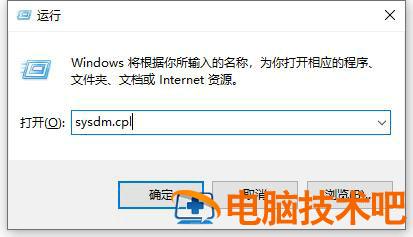
2、在系统属性界面内选择高级,然后点击环境变量。
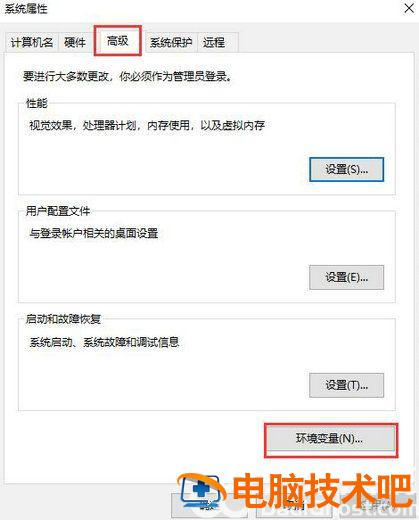
3、在这里我们可以看到所显示的变量,单机新建就能新建一个环境变量。选中自己要设置更改的变量再点击编辑就能对其设置。
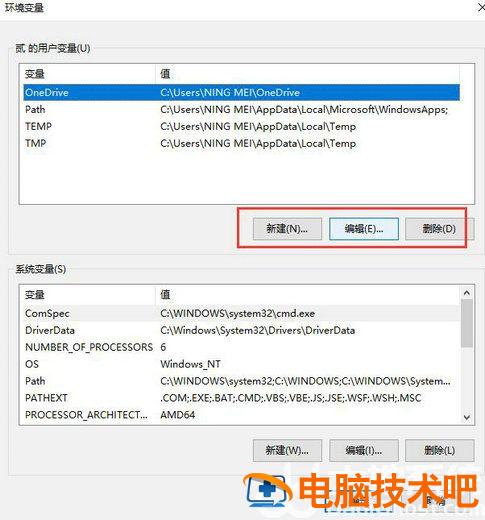
4、选择编辑后,在这里我们对此环境变量按照自己的需求进行设置就行了。
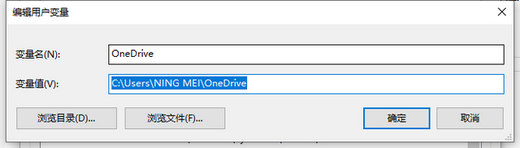
需要注意的是编辑或新建变量,不要改动其他变量,以免造成软件异常。
原文链接:https://000nw.com/5650.html
=========================================
https://000nw.com/ 为 “电脑技术吧” 唯一官方服务平台,请勿相信其他任何渠道。
系统教程 2023-07-23
电脑技术 2023-07-23
应用技巧 2023-07-23
系统教程 2023-07-23
系统教程 2023-07-23
软件办公 2023-07-11
软件办公 2023-07-11
软件办公 2023-07-12
软件办公 2023-07-12
软件办公 2023-07-12
扫码二维码
获取最新动态
